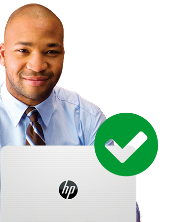HP Windows 10サポートセンター - プリンター
HP Windows 10サポートセンター - プリンター
プリンターまたは印刷サービスに問題がある場合は、Windows 10バージョンの最新の修正プログラムを入手してください。
バージョン 1909/1903 またはバージョン 2004。お使いのバージョンをここで
確認するか、HP Print and Scan Doctor を使用してプリンターの問題を修正します
Windows 10更新後のプリンターの問題
Windows 10の更新またはアップグレードによるプリンターの問題を修正する
Windows 10更新後のプリンターの問題
Windows 10の更新またはアップグレードによるプリンターの問題を修正する
Windows 10の更新またはアップグレード後に印刷またはスキャンができなくなりましたか?
その場合は、少なくとも1 回はWindowsを再起動してください。再起動するには、左下の [スタート] ボタンをクリックし、 [再起動] を選択します。
それでも問題が解決しない場合プリンターがWindows 10と互換性があることを確認してください。
お使いのプリンターが Windows 10に対応している場合は Print and Scan Doctor をダウンロードして実行し、問題を検出して修正してください。
それでも問題が解決しない場合は、最新のHPプリンターソフトウェアを再インストールしてください。
お使いのHPプリンターソフトウェアの種類に応じて、動作しなくなった場合は、次の2つのサポートドキュメントのいずれかをご参照ください。
それでも問題が解決しない場合はシステムの復元を試してください。システムの復元を実行するには Windows 10の復元オプションに沿って操作してください。オプションはこちら>
Windows 10とHPプリンターの互換性の問題
一部のHPプリンターは Windows 10と互換性がない可能性があり、Windows 10システムで使用すると問題が発生します。お使いのプリンターがサポートされているかどうかを確認し、適切なソフトウェアドライバを見つけるには、お使いのWindows 10のバージョンに対応する次のサポートドキュメントのいずれかをお読みください。
注: Windows PCのバージョンを調べるには、Windowsロゴキー + Rを押して「winver」と入力し [OK] を選択します。
最新のHPプリンターソフトウェアとドライバをダウンロードしてインストールする
プリンターがサポートするすべての機能を有効にし、ネットワークとコンピューターの接続をセットアップするには、推奨されるHPプリンタードライバとソフトウェアをコンピューターにインストールします。
HPソリューションセンターが機能しなくなった (2010年以前に製造されたプリンター)
Windows 10にアップグレードした後、HPソリューションセンターで以下の問題が発生しましたか?
- HPソリューション センターが動作を停止したソリューションセンターが見つからない、または正常に開かない
- ネットワークに接続されたプリンターで、HPソリューションセンターを実行できないか、「スキャンがビジー状態または使用中」エラーが発生する
このドキュメントのトラブルシューティング手順を確認して、問題を解決します:HPプリンター - HPソリューションセンターソフトウェアに関するよくある質問 (FAQ)
HPプリンターアシスタントが機能しなくなった (2009年以降に製造されたプリンター)
Windows 10にアップグレードした後、HPプリンターアシスタントを開くと、[セットアップとツール] ビューの代わりに [プリンターのセットアップとソフトウェア] ウィンドウが開き、[プリンターとデバイス] フォルダーにプリンターのアイコンが表示されない。Windowsのアップグレード前にプリンターがセットアップおよびインストールされていても、問題が発生する可能性があります。
HPプリンターアシスタントが正常に開かないときのトラブルシューティング方法については、次のドキュメントを参照してください:HPプリンター - HPプリンターアシスタントが新しいプリンターの接続を要求する
セットアップとインストール
Windows 10の無線、USB、または有線ネットワークにHPプリンターをセットアップしインストールする
セットアップとインストール
Windows 10の無線、USB、または有線ネットワークにHPプリンターをセットアップしインストールする
Windows 10でのHPプリンターのセットアップ&インストール
Windows 10用のソフトウェアとドライバをダウンロードした後、以下のリンクから、接続の種類に基づいてプリンターをセットアップおよびインストールしてください:HPプリンター - HPプリンターのドライバ、アプリ、および更新の検索
追加セットアップ、インストールおよびアンインストール情報は:こちらをクリック
無線ネットワークプリンターセットアップ
有線ネットワークプリンターセットアップ
Windows PCにHPプリンタードライバをインストールして、Ethernetケーブルでネットワークに接続されているプリンターをセットアップします。以下のドキュメントを参照して、手順に沿って操作します。
追加セットアップ、インストールおよびアンインストール情報
Windows 10用のHP Smartアプリケーション
HP Smartアプリケーションには、無線ネットワーク上やWindows 10デバイス上でプリンターをセットアップするためのツールが含まれています。
WindowsでHPプリンターソフトウェアとドライバをアンインストールする
下記のドキュメントにアクセスして、Windowsコンピューターからプリンタードライバとソフトウェアを削除します。
接続の問題
Windows 10上での、プリンターオフライン、プリンターが見つからない、およびその他のスキャナーの接続の問題を解決する方法です
接続の問題
Windows 10上での、プリンターオフライン、プリンターが見つからない、およびその他のスキャナーの接続の問題を解決する方法です
プリンターがオフライン
次のリンクにアクセスして、HP Print and Scan Doctor診断ユーティリティを使用してプリンターのオフライン問題を解決します。
Windowsでのネットワークドライバのセットアップ中にプリンターが見つからない
プリンターのインストール中に次のいずれかのエラーが発生しましたか?
- プリンターが見つからない
- プリンターを見つけることができない
- デバイスが見つからない
- 無線ネットワーク環境でお使いのプリンターが見つからない
ネットワークプリンターのセットアップの問題を引き起こす可能性のある問題をトラブルシューティングするには、次のドキュメントの手順を使用します:HPプリンター - ネットワークドライバのセットアップ中にプリンターが見つからない (Windows)
スキャナー接続エラー
スキャンする際に、コンピューターまたはスキャナが検出されないか、スキャンに失敗する。次のいずれかの通信エラーまたは接続エラーが表示され、スキャンに失敗する。
- スキャンデバイスとの通信中、エラーが発生した
- HPイメージングデバイスとの通信中、エラーが発生した
- コンピューターが見つからない
- コンピューターが検出されない
- コンピューターへのスキャンが利用不可になっている
- コンピューターへのスキャンが無効になっている
- スキャンに失敗した
- スキャナーが見つからない
- スキャナーにアクセスできない
- スキャナーを起動できない

登録オプションの選択
個人アカウント
- 個人用デバイスと設定の保存
- サポートリソースへの簡単アクセス
ビジネス/ITアカウント
- ビジネス用の契約と保証の管理
- サポートケースの送信と管理
![[プリンターの問題] タブアイコン [プリンターの問題] タブアイコン](/content/dam/hp-wcc/microsite-assets/images/windows-10/u3461.png)
![[セットアップとインストール] タブアイコン [セットアップとインストール] タブアイコン](/content/dam/hp-wcc/microsite-assets/images/windows-10/u3464.png)
![[接続の問題] タブアイコン [接続の問題] タブアイコン](/content/dam/hp-wcc/microsite-assets/images/windows-10/u3469.png)